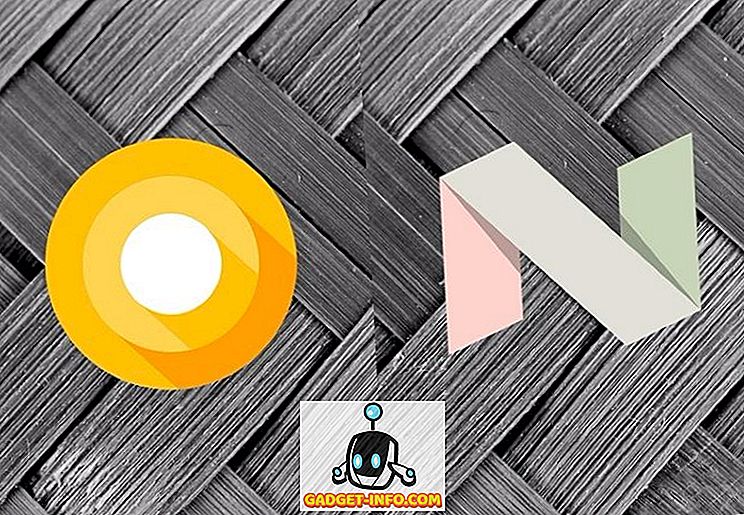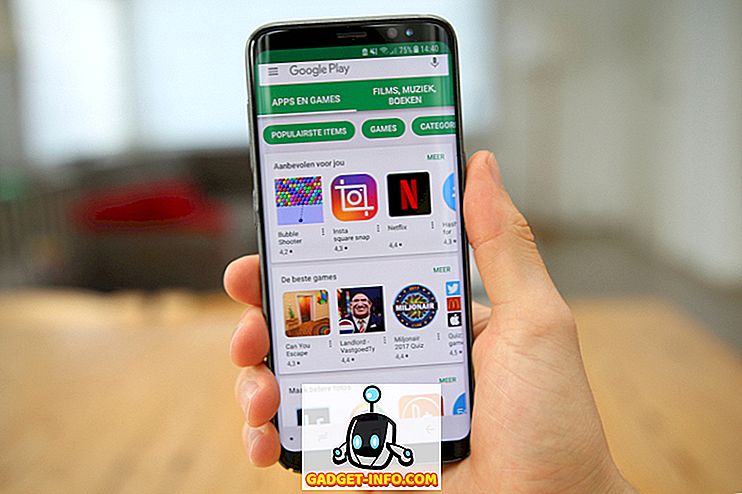Bixby adalah upaya kedua Samsung dalam menciptakan asisten virtual untuk smartphone mereka setelah S Voice, yang paling-paling biasa-biasa saja. Sejujurnya, aman untuk mengatakan bahwa Bixby adalah upaya berani dengan serangkaian fungsionalitas yang sepenuhnya diperbarui dan benar-benar mampu bersaing dengan orang-orang seperti Asisten Google dan Siri Apple. Perintah cepat adalah salah satu dari beberapa fitur yang ditawarkan oleh asisten Samsung Bixby, dan tidak kalah mengesankan untuk sedikitnya. Anggap itu sebagai perintah khusus yang dapat Anda buat dan biarkan Bixby tahu fungsi mana yang harus dijalankan setelah mengucapkan perintah suara tertentu. Yah, ini sangat berguna ketika Anda menginginkan perintah pendek untuk mengaktifkan atau menonaktifkan fitur tertentu yang ada jauh di dalam pengaturan. Jadi, jika Anda tertarik untuk menyelesaikannya, mari kita lihat cara membuat perintah cepat untuk Bixby:
Catatan : Saya membuat perintah cepat untuk Bixby pada Samsung Galaxy S8 saya, tetapi prosesnya harus sama pada Galaxy Note 8 atau perangkat Samsung apa pun yang disertakan dengan Bixby.
Buat Perintah Cepat Untuk Bixby
Pertama-tama, Anda harus menuju ke Bixby Home . Ini dapat dilakukan dengan menekan tombol Bixby khusus yang terletak di sisi kiri ponsel Samsung Galaxy S8 / S8 + atau Galaxy Note 8 Anda. Anda juga dapat mengunjungi Bixby di rumah dengan menggesekkan langsung dari layar beranda . Setelah selesai, cukup ikuti langkah-langkah di bawah ini dengan saksama, untuk mengatur perintah cepat untuk Bixby tanpa kesulitan:
- Setelah Anda berada di halaman beranda Bixby, ketuk ikon triple-dot yang terletak di sudut kanan atas layar Anda. Sekarang, ketuk "My Bixby" .

- Di halaman Bixby Saya, Anda akan dapat mengatur perintah kustom, dengan menuju ke bagian Perintah Cepat, seperti yang ditunjukkan pada gambar di bawah ini. Sekarang, ketuk "Buat perintah cepat Anda sendiri" .

- Sekarang, ketuk "+ Tambahkan perintah cepat" untuk membuka Bixby. Anda dapat mengatakan perintah yang ingin Anda gunakan dengan menahan tombol Bixby khusus. Misalnya, saya membuat perintah cepat "Saya sedang mengemudi". Setelah selesai dan puas dengan perintah, ketuk "Simpan" untuk menyimpan perintah khusus.

- Setelah selesai, Anda akan kembali ke menu Perintah cepat. Di sini, Anda dapat menambahkan fungsi yang Anda ingin Bixby lakukan, dengan mengetuk "+ Tambahkan perintah Bixby" . Sekarang, Anda dapat mencari fungsi berdasarkan riwayat permintaan pencarian Anda atau dari daftar semua perintah yang ditawarkan Bixby. Untuk mempermudah, Anda bahkan dapat mengetikkan kata kunci dan menemukan fungsi yang Anda cari. Pilih fungsi yang diperlukan ketika Anda selesai menemukannya. Saya ingin mengaktifkan mode "Jangan ganggu" ketika saya mengatakan "Saya sedang mengemudi", jadi saya dapat memilih opsi yang sama.

- Nah, sekarang Anda hanya perlu mengetuk "Selesai" untuk menyimpan perintah cepat dan Anda siap.

Setelah selesai, Anda akan dapat mengatakan perintah cepat ke Bixby dan itu akan melakukan tindakan yang Anda tentukan. Misalnya, saya dapat mengatakan "Saya sedang mengemudi" dan Bixby akan mengaktifkan mode "Jangan ganggu" untuk saya.
Dapatkan Yang Terbaik dari Bixby Dengan Perintah Cepat
Perintah cepat adalah cara terbaik untuk lebih meningkatkan pengalaman Bixby pada smartphone andalan Samsung baru Anda. Ada banyak fungsi berguna yang dapat Anda pilih, untuk membuat perintah suara kustom Anda sendiri. Secara pribadi, saya menemukan menyalakan mode "Jangan Ganggu" hanya dengan mengatakan "Saya sedang mengemudi" untuk menjadi sangat berguna setiap kali saya keluar. Jadi, sudahkah Anda membuat perintah cepat untuk Bixby? Mana yang menurut Anda paling bermanfaat? Kami menantikan untuk membaca jawaban menarik Anda, jadi pastikan Anda memberikan opini Anda yang berharga di bagian komentar di bawah.